标签:更新 重要 lease 访问 boot grub 驱动器 启动 默认
1. 如何部署Ubuntu Server操作系统*本教程演示了如何按照Ubuntu 18.04操作系统。相同的说明适用于Ubuntu 16.04和任何基于Ubuntu的发行版。
先决条件*
1.1 下载Ubuntu Server 18.04 LTS
下载地址:http://cdimage.ubuntu.com/releases/18.04/release/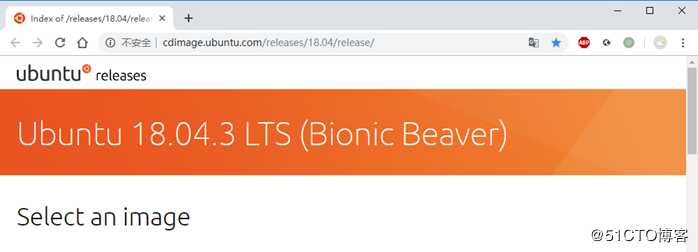
1.2 创建DVD 以安装Ubuntu
以Windows操作系统标准功能创建安装引导光盘,请参阅以下内容。
[1] 在DVD驱动器中插入空白DVD介质,接下来,右键单击Ubuntu的ISO映像,然后在菜单中选择[刻录磁盘映像]。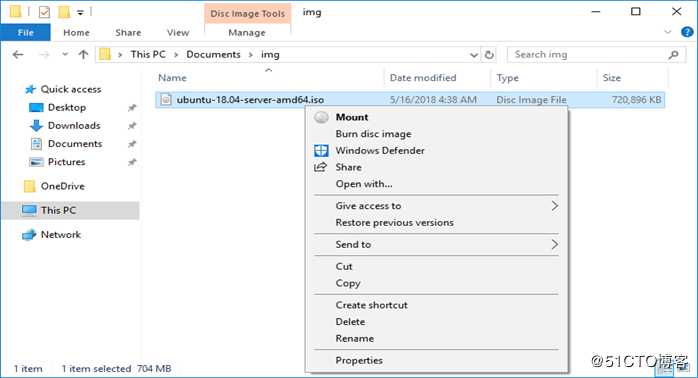
[2] 单击[刻录]按钮开始刻录。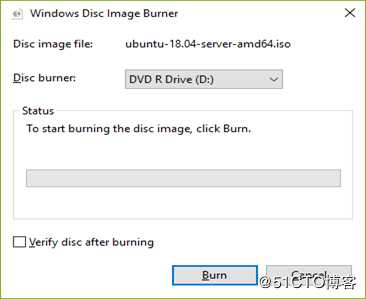
[3] 完成刻录后,取出DVD媒体并单击[关闭]按钮。可以创建Ubuntu的安装媒体。接下来,继续安装Ubuntu。
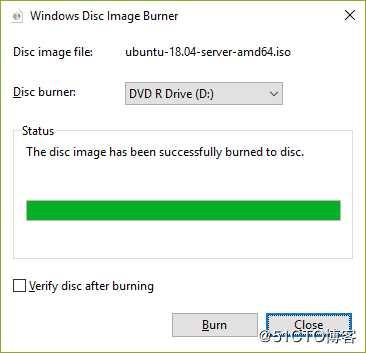
1.3 安装Ubuntu Server 18.04 LTS
[1] 插入磁盘以安装Ubuntu 18.04 LTS并重新启动计算机。接下来,选择您的语言并转到下一步。
1.3.1选择操作系统语言。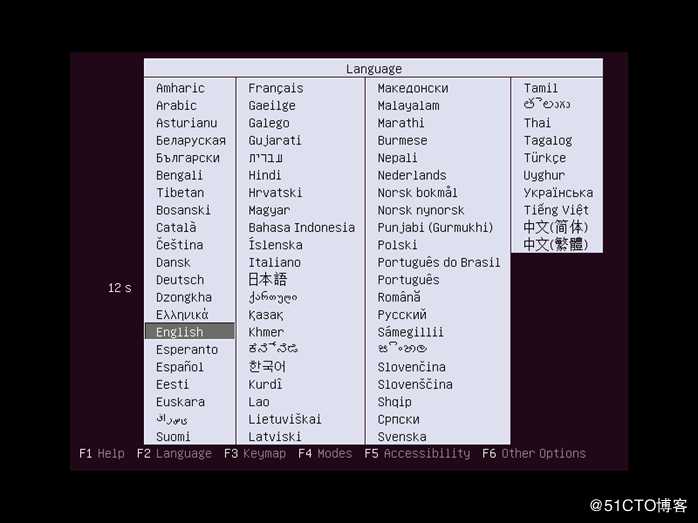
1.3.2 选择安装Ubuntu服务器,以进行常规Ubuntu服务器安装。
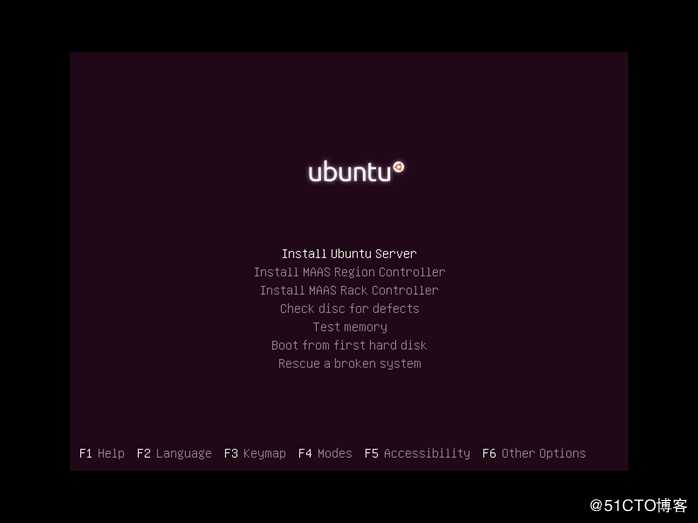
1.3.3选择安装期间使用的语言。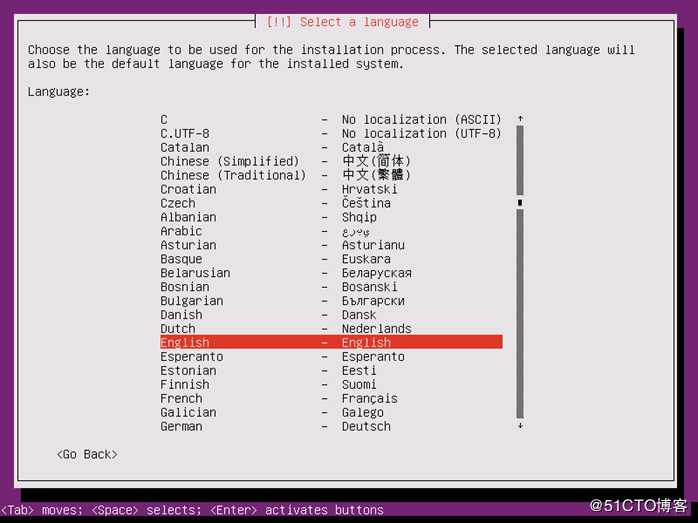
1.3.4设置选择您所在的国家/地区。
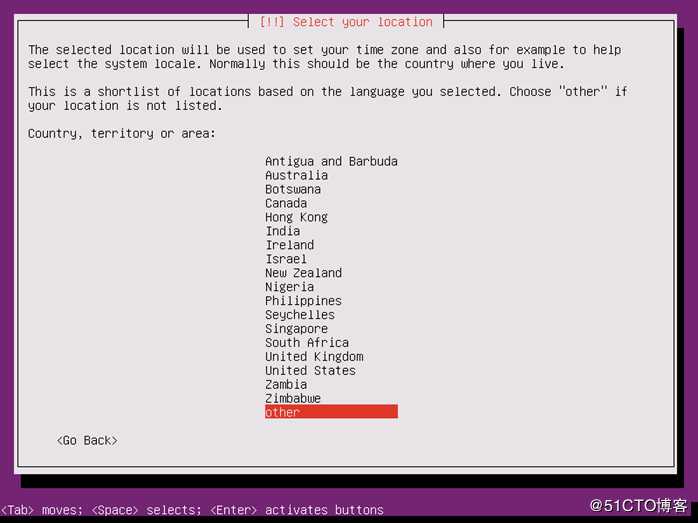
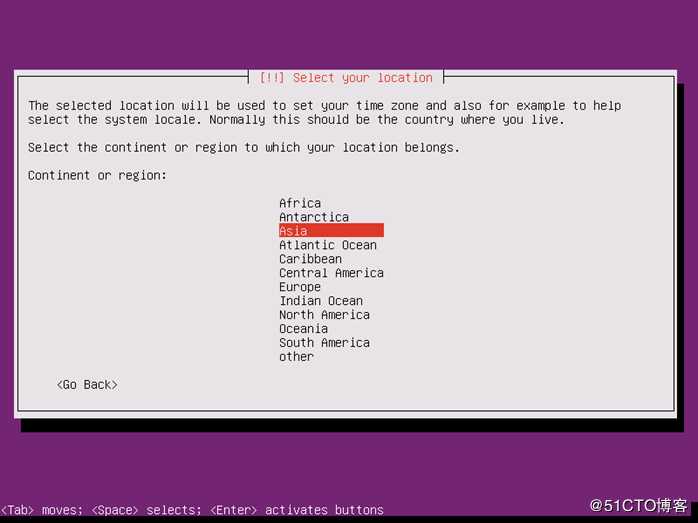
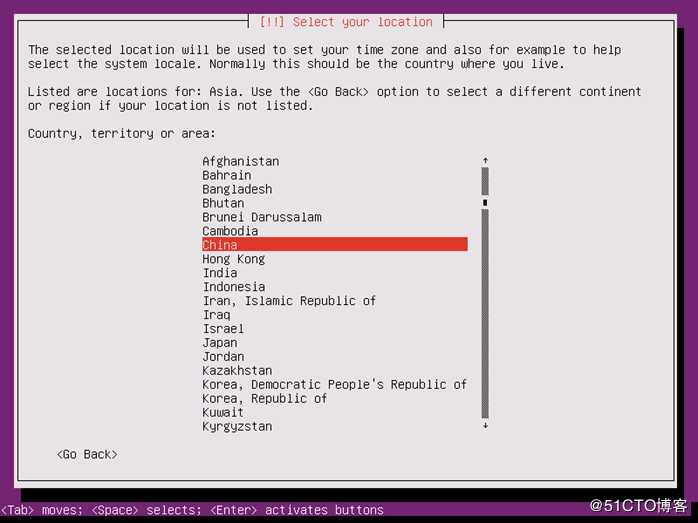
1.3.5选择您的区域设置。选定的区域设置将是Ubuntu系统的默认区域设置。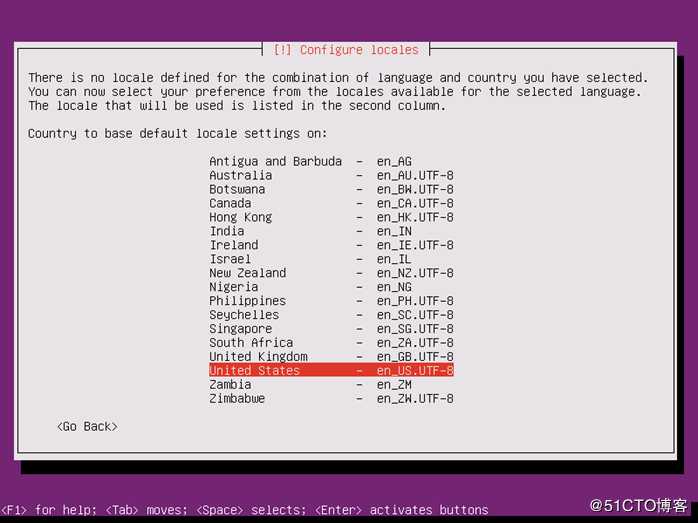
1.3.6配置键盘布局。选择是或否可自动检测键盘。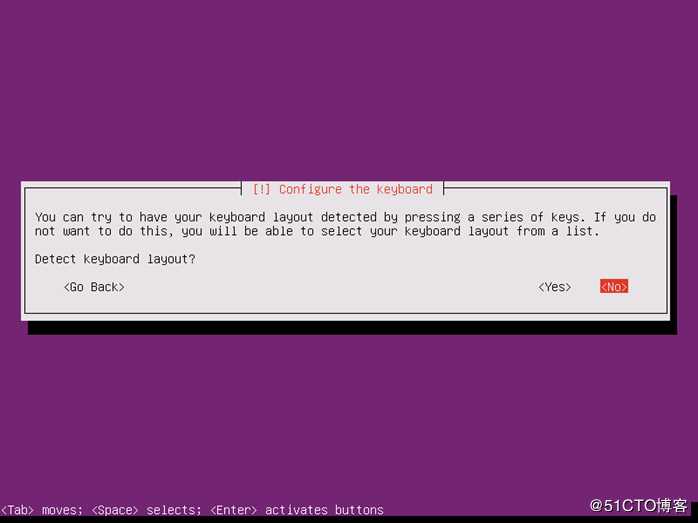
1.3.7如果您在上一部分中选择了[否],请在此部分手动选择键盘类型。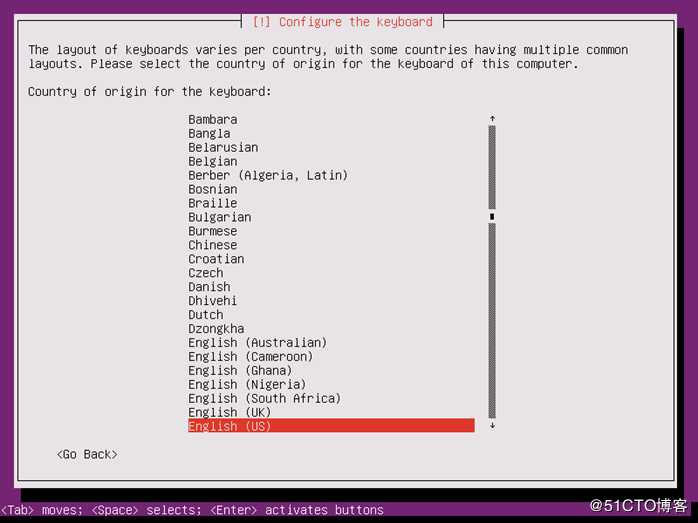
1.3.8设置您要设置的服务器主机名。
设置服务器主机名。
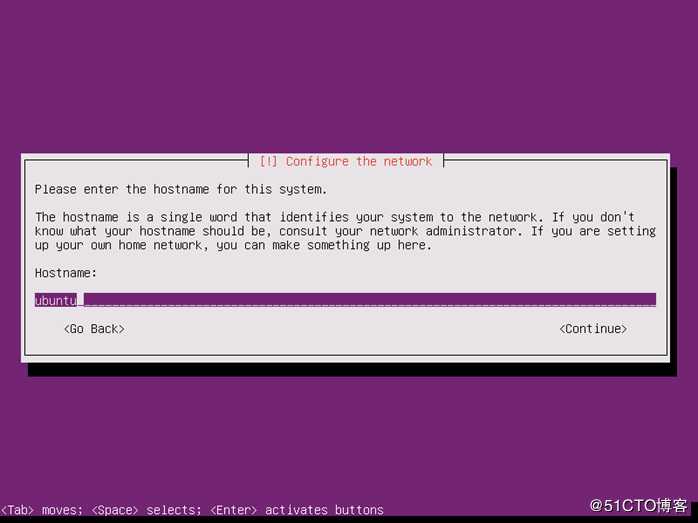
1.3.9设置用户帐户。
默认情况下,此处设置的用户将是管理用户。
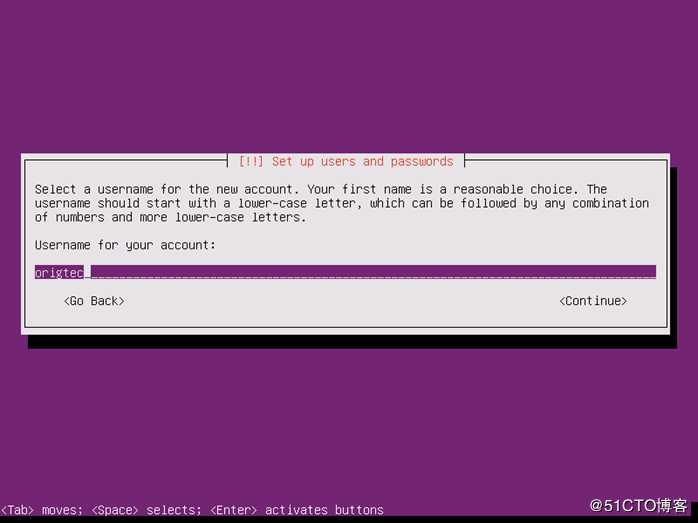
1.3.10设置用户密码。
一定要重视密码的安全,要符合密码复杂度要求!!!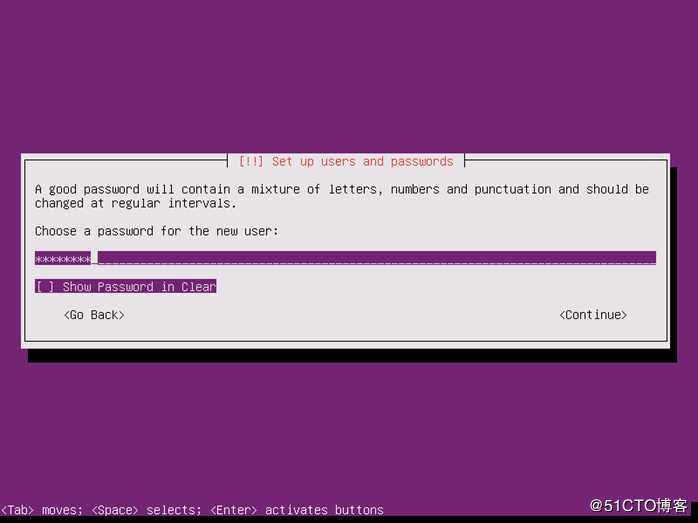
1.3.11确保时区正确无误。操作系统的时间和时区非常重要!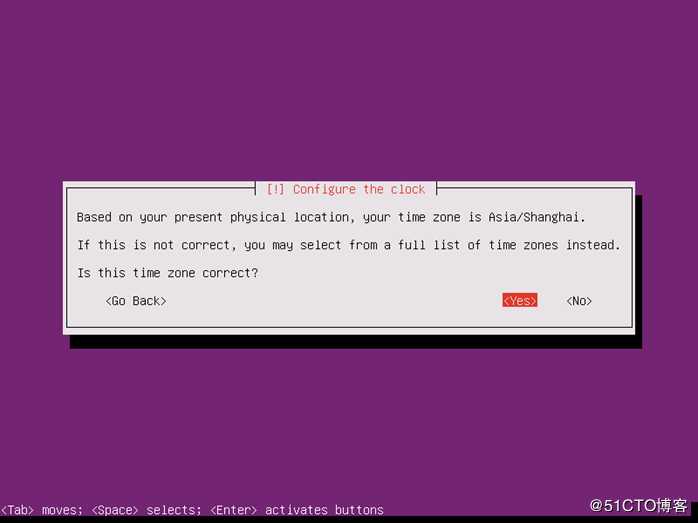
1.3.12配置分区部分。
此示例显示如下选择 [ Guided(LVM)]。后续将会有章节讲解LVM。
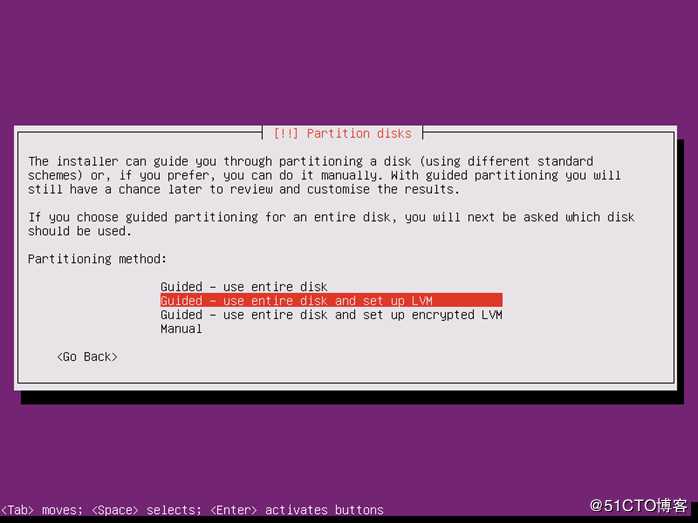
1.3.13选择要创建分区的磁盘并按回车键激活此选项。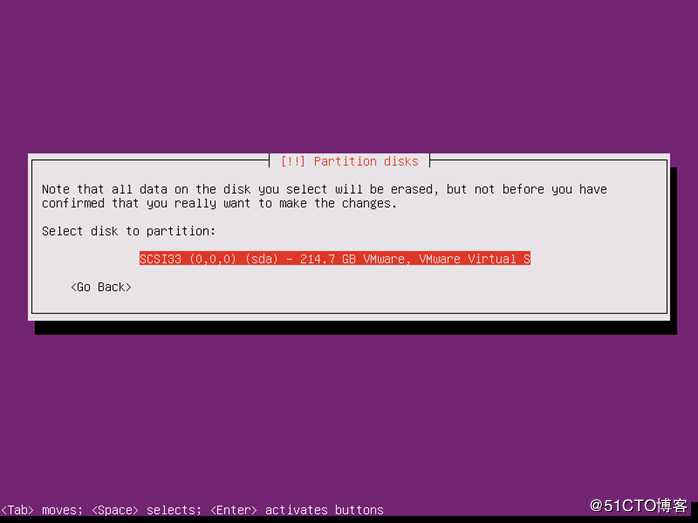
如果一切正常,请回答[是]。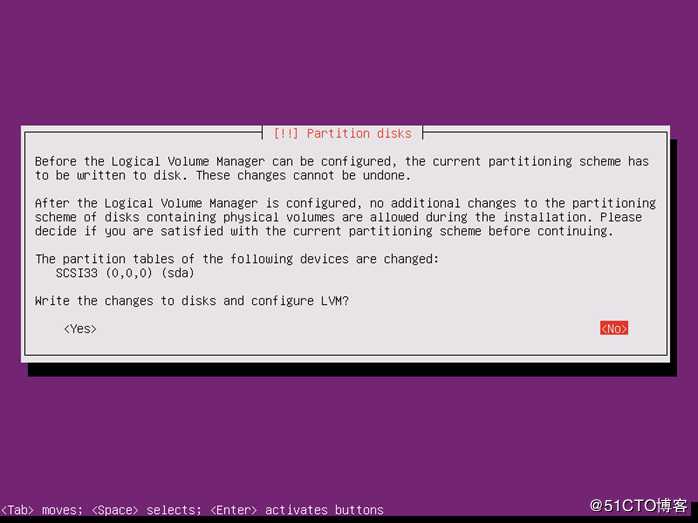
输入您要为LVM卷组设置的磁盘大小。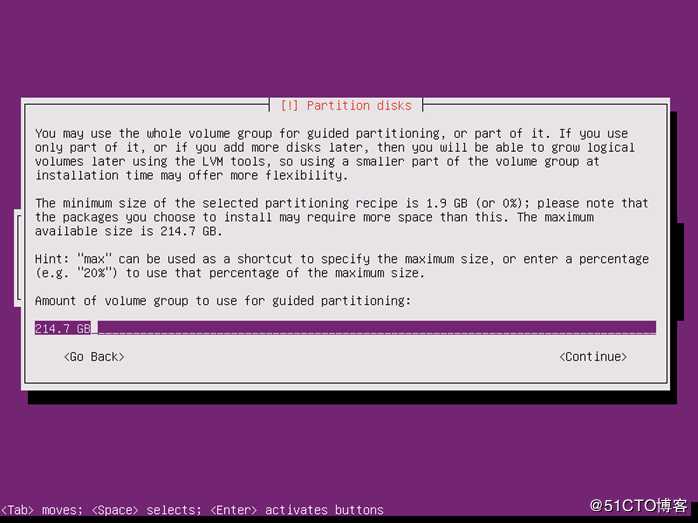
已完成配置分区。如果没问题,请回答[是]。
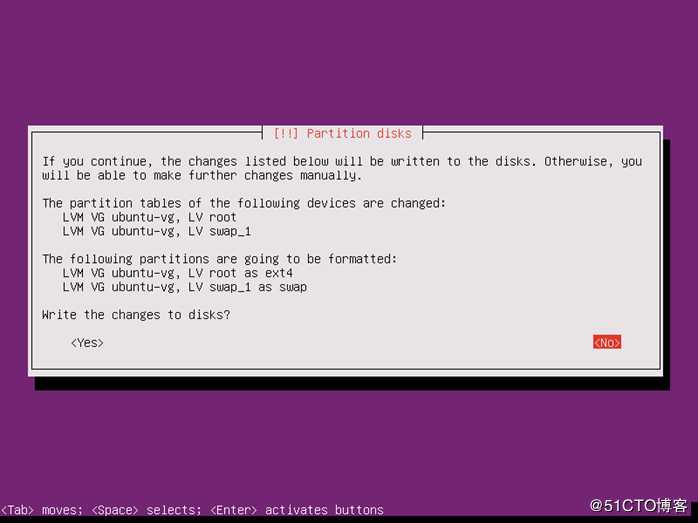
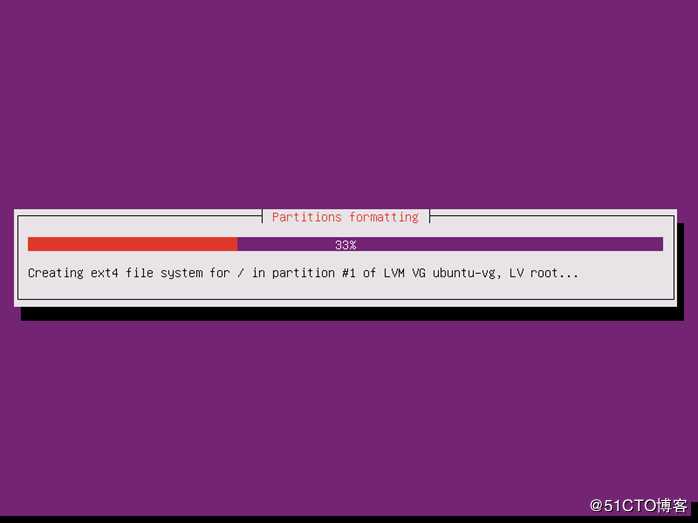
如果您的本地网络需要代理服务器进行Internet访问,请配置它,如果没有,请继续不使用配置。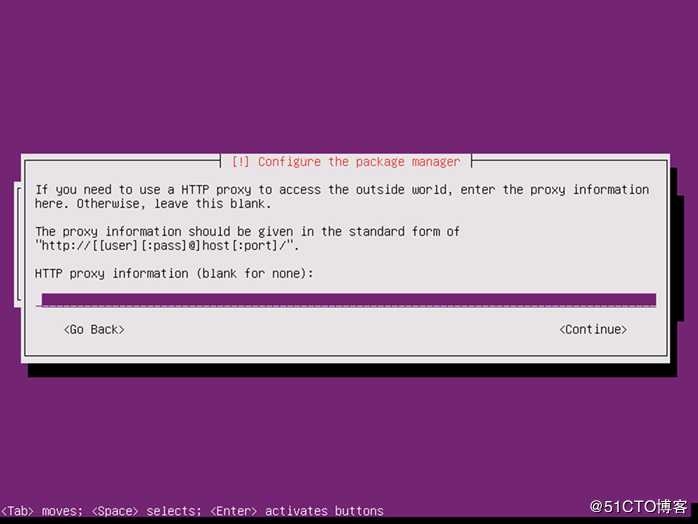
1.3.14设置是否自动更新。
自动更新很方便,但有时会引起麻烦,所以如果你使用Ubuntu Server作为任务关键服务器,不要使用自动更新,最好在验证后手动更新。
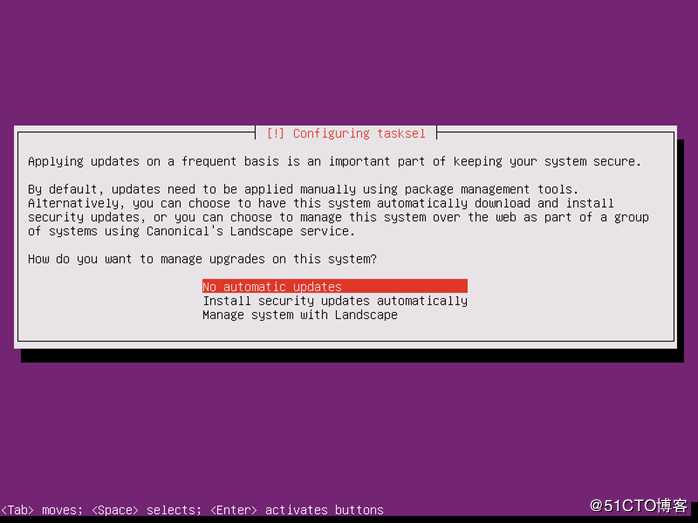
1.3.15安装其他软件
如果您要安装其他软件,请选择软件,然后选择它。在此示例中,继续进行选择。
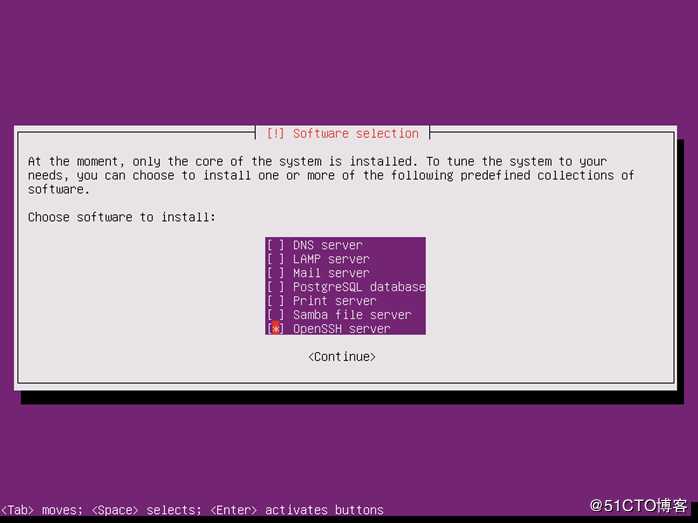
1.3.16安装在MBR(主引导记录)
GRUB Boot Loader安装在MBR(主引导记录)上,如果没有问题,请选择[是]。一般来说,这里的[是]可以。
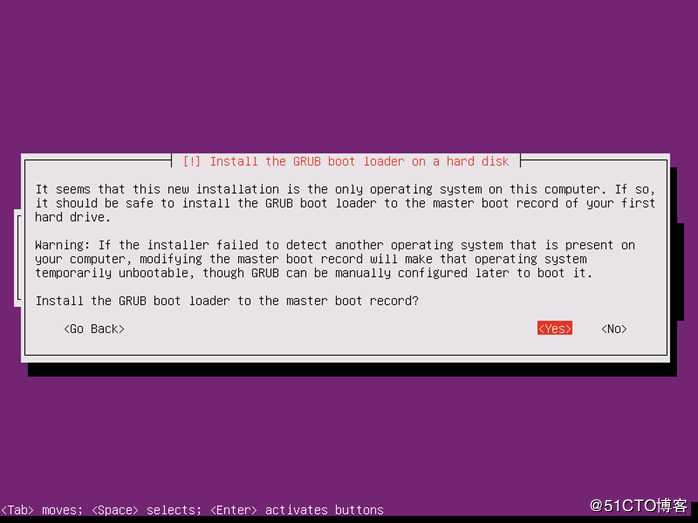
1.3.17安装完毕。
安装完毕。取出磁盘并[继续]。然后系统将重启。
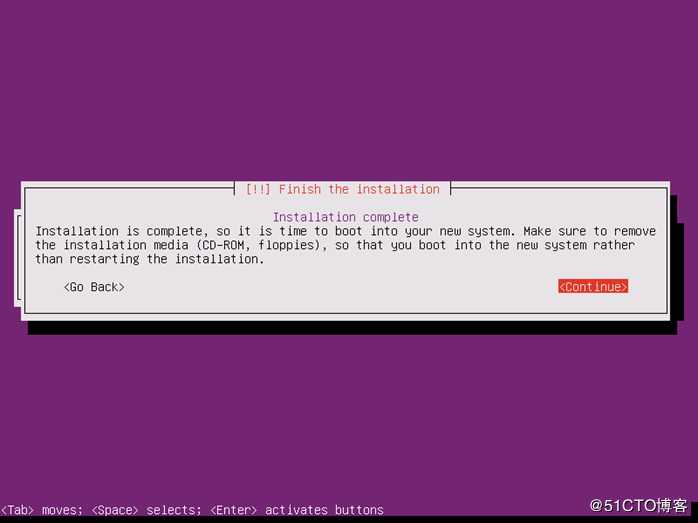
重新启动Ubuntu Server后,将显示登录提示,使用您在安装期间设置的用户登录。如果正常登录,您的Ubuntu服务器安装已完成。标签:更新 重要 lease 访问 boot grub 驱动器 启动 默认
原文地址:https://blog.51cto.com/13177903/2433100